Ubuntu安装MySQL8
本文介绍如何在Ubuntu18下安装并配置MySQL8。
简介
本文介绍如何在Ubuntu18.04的服务器上安装较新版本的MySQL8并配置远程连接。
安装
下面所有的安装过程均采用root账户,如果没有请使用sudo权限。
首先来到MySQL的官方下载页,如下图选择我们需要的版本和源,我们将下载到的mysql-apt-config_0.8.22-1_all.deb文件放到服务器上(借助xftp或者mobaxterm)。
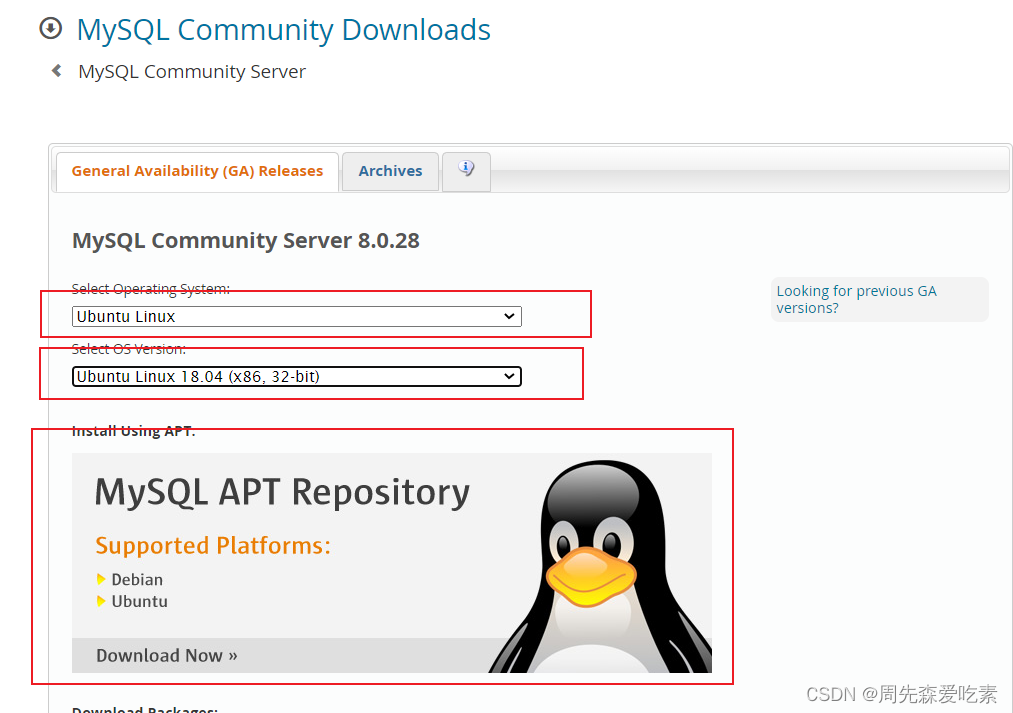
然后,我们安装上面的这个文件,之所以要安装这个文件主要是为了选择你要安装的是什么版本的mysql以及想要安装哪些mysql插件,选择完毕后,这个工具会生成一个源的列表,该表记录了MySQL的apt软件仓库的服务器地址,用于后续的apt工具可以正常的安装MySQL。
dpkg -i mysql-apt-config_0.8.22-1_all.deb
执行上面的命令会有如下的界面,我们依次选择MySQL Server和mysql8.0,最后回到主页面选择Ok即可。
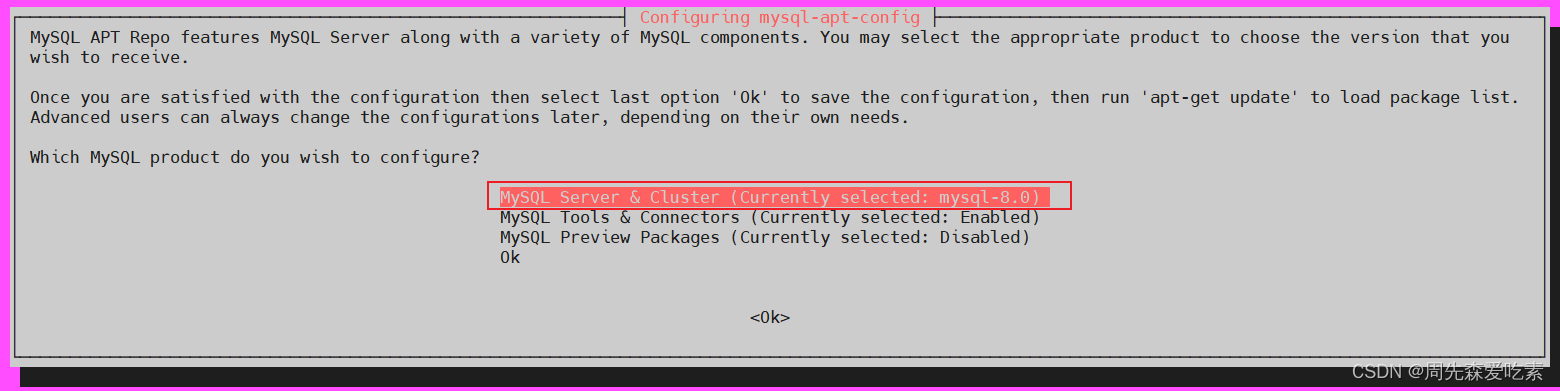
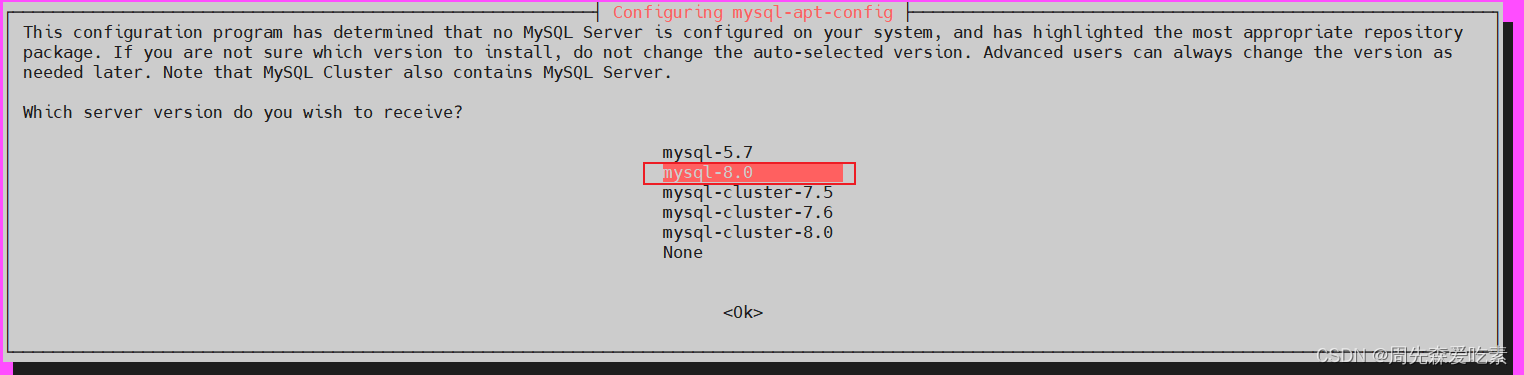
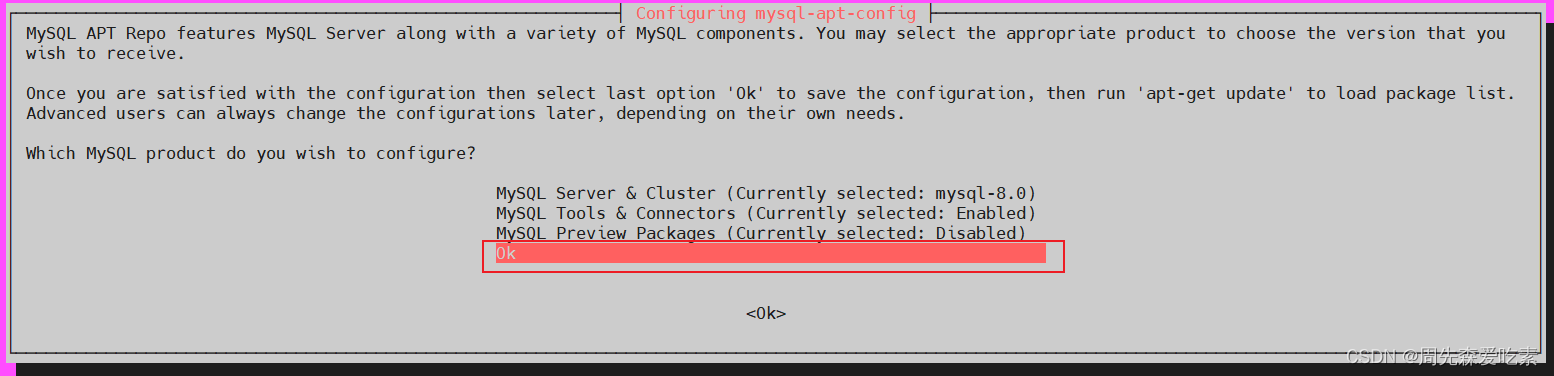
接下来我们使用如下命令进行实际的MySQL的安装,安装过程需要输入root密码,还需要选择验证插件,建议选择兼容模式(Use Legacy Authentication Method)。
apt-get update
apt-get install mysql-server
安装顺利我们可以通过mysql -uroot -p登录数据库,使用show databases;查看数据库,由于刚刚安装,我们应该看到如下的默认数据库。
+--------------------+
| Database |
+--------------------+
| information_schema |
| mysql |
| performance_schema |
| sys |
+--------------------+
4 rows in set (0.00 sec)
远程连接
防火墙这些就不多说了,是肯定要调整好的,MySQL默认是只能本地访问的,我们需要修改这个权限。
mysql -uroot -p
登录数据库并查看权限表。
mysql> use mysql;
mysql> select host, user, authentication_string, plugin from user;

上图表明是只可以本机登录的,我们添加可以远程访问的账号。
mysql> create user 'root'@'%' identified by '你自己的mysql密码';
mysql> grant all privileges on *.* to 'root'@'%';
mysql> flush privileges;
此时我们就可以使用远程数据库工具如DBeaver进行连接。
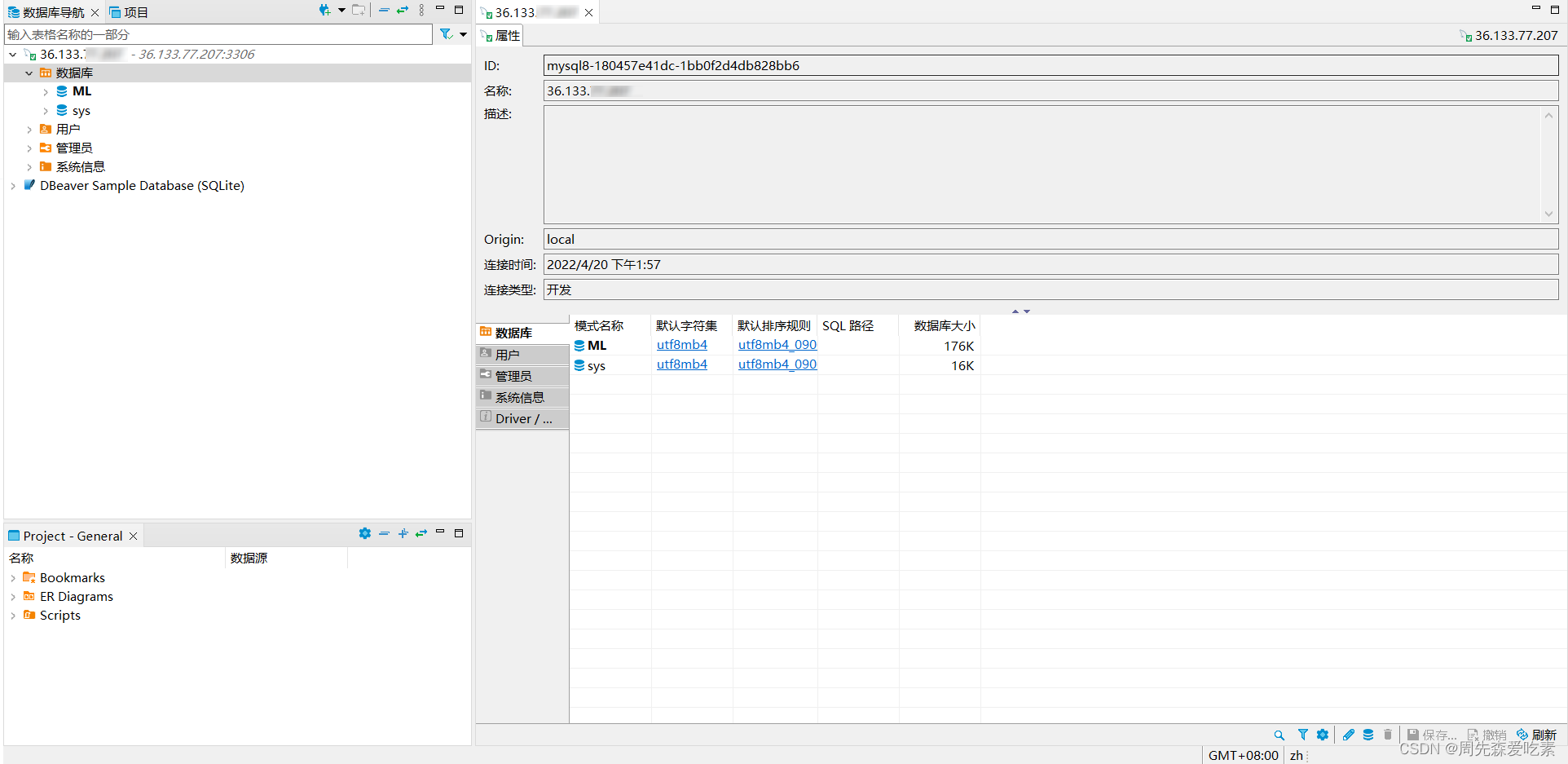
卸载
使用下面的命令卸载。
apt-get remove mysql-server
补充说明
本文介绍如何在Ubuntu18下安装并配置MySQL8,如果需要在WSL中安装MySQL8以上版本,建议参考这篇文章。
更多推荐
 已为社区贡献2条内容
已为社区贡献2条内容









所有评论(0)